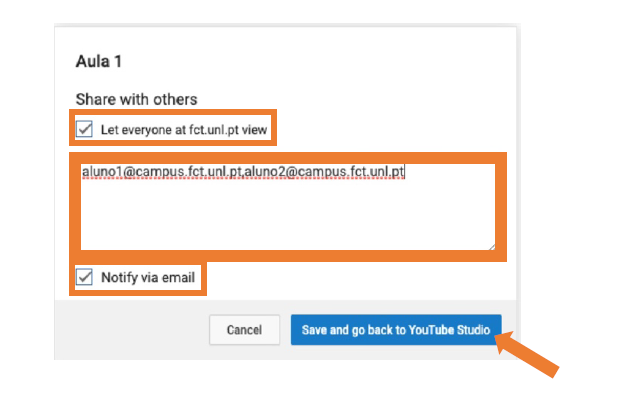Pode utilizar o YouTube para partilhar os vídeos das suas aulas (de forma privada) com os alunos. Qualquer conta da Google oferece acesso ao serviço. No entanto terá de verificar a sua conta (através da receção de um SMS no seu telemóvel) para poder fazer upload de vídeos com mais de 15 minutos de duração.
Os passos necessários à verificação da conta, upload de um vídeo e partilha dos mesmos são os seguintes:
1. Aceda a http://www.youtube.com/verify e faça login com a sua conta da Google.
2. Após a sua autenticação, deve selecionar a opção para receber um SMS e indicar o seu número de telemóvel na caixa apropriada. Finalmente deve premir o botão “Submit”.
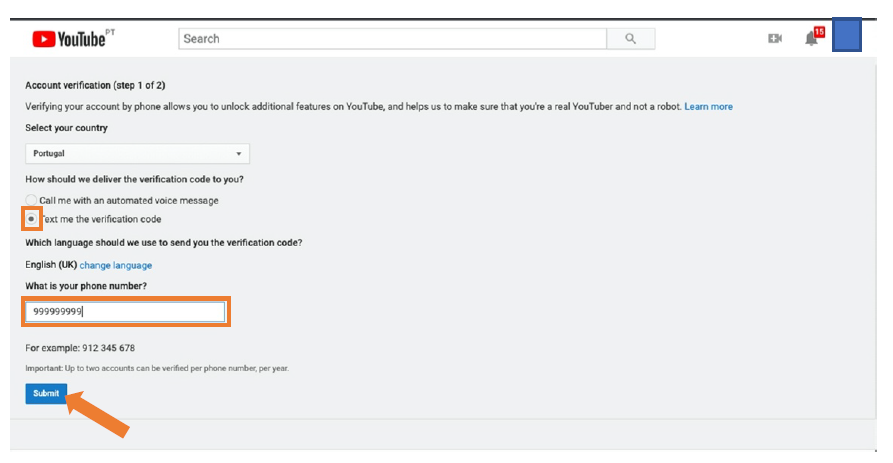
3. Deverá receber um sms com um código numérico de seis dígitos. Introduza esse código na caixa abaixo e prima “Submit”.
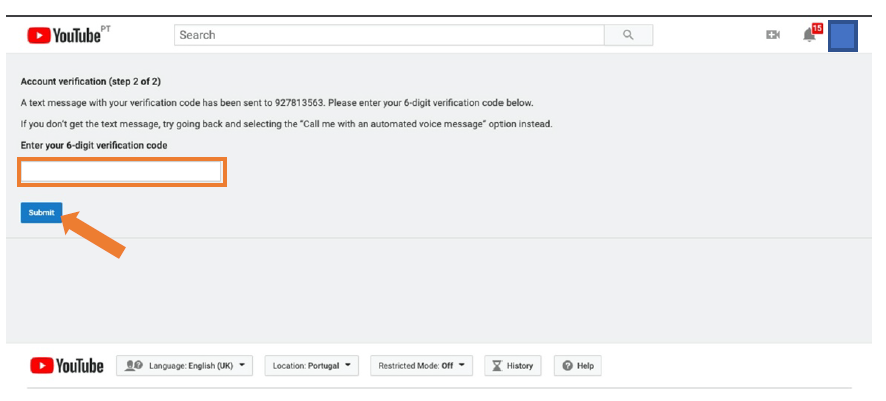
4. Terminado o passo anterior, a sua conta está preparada para suportar vídeos com mais de 15 minutos.
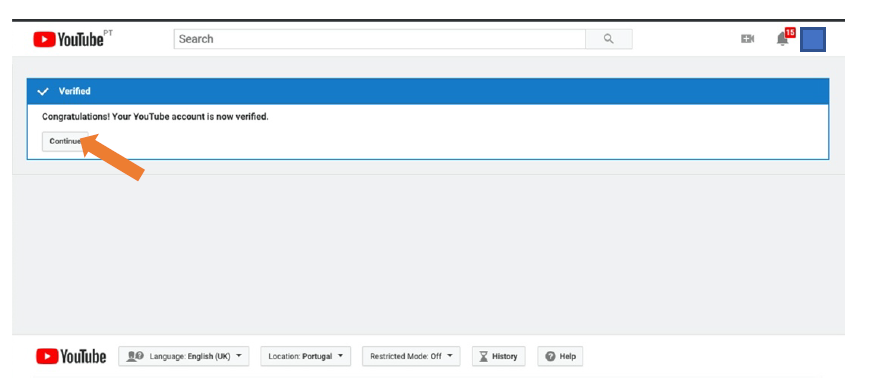
5. Deverá redirecionar o seu browser para https://youtube.com. Nesta página deve premir o seu ícone de conta (canto superior direito) e selecionar a opção “YouTube Studio”
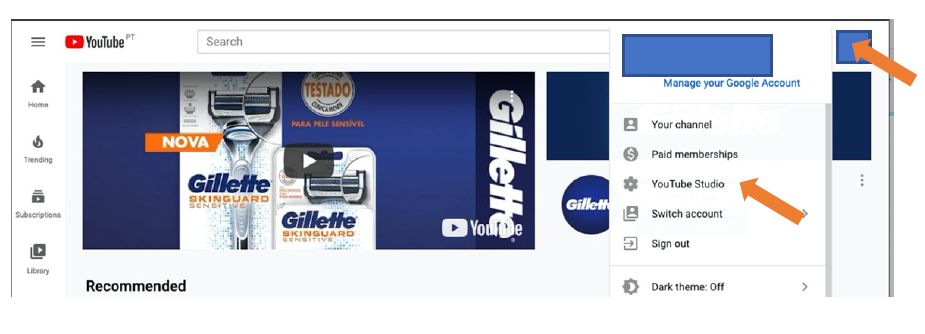
6. No canto superior direito deve selecionar a opção “Create” e depois a opção “Upload vídeo” para iniciar o upload de um novo vídeo;
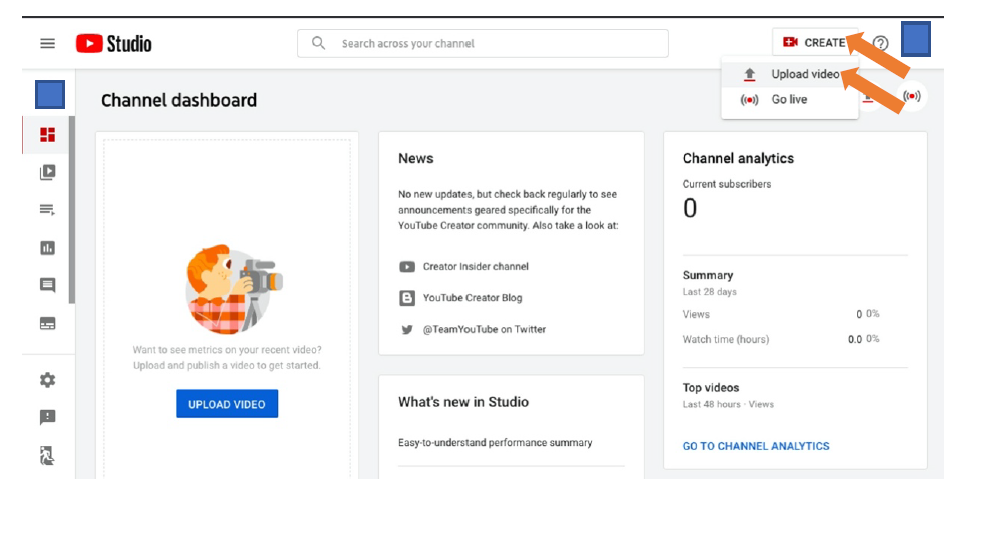
7. Na janela que irá aparecer deve ou arrastar o ficheiro de vídeo (por exemplo um gerado com o OBS) para o centro da janela, ou carregar no botão “Select File” para indicar o ficheiro de vídeo no seu disco a que pretende fazer upload.
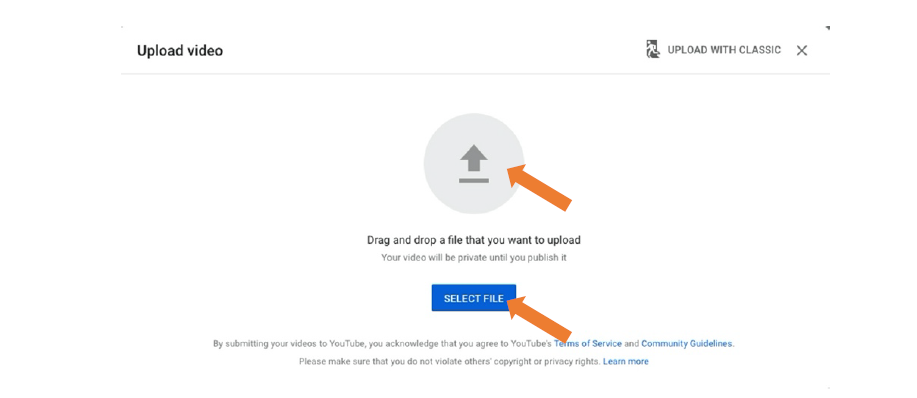
8. Enquanto o processo de upload decorre e o vídeo é recodificado internamente pelo YouTube (pode demorar vários minutos) pode começar a fornecer dados relativos aos conteúdos do vídeo. Fornecendo um título e (opcionalmente) a descrição nos campos apropriados. Na parte inferior deve indicar que os conteúdos não são para crianças. Prima “Next” após realizar estas ações.
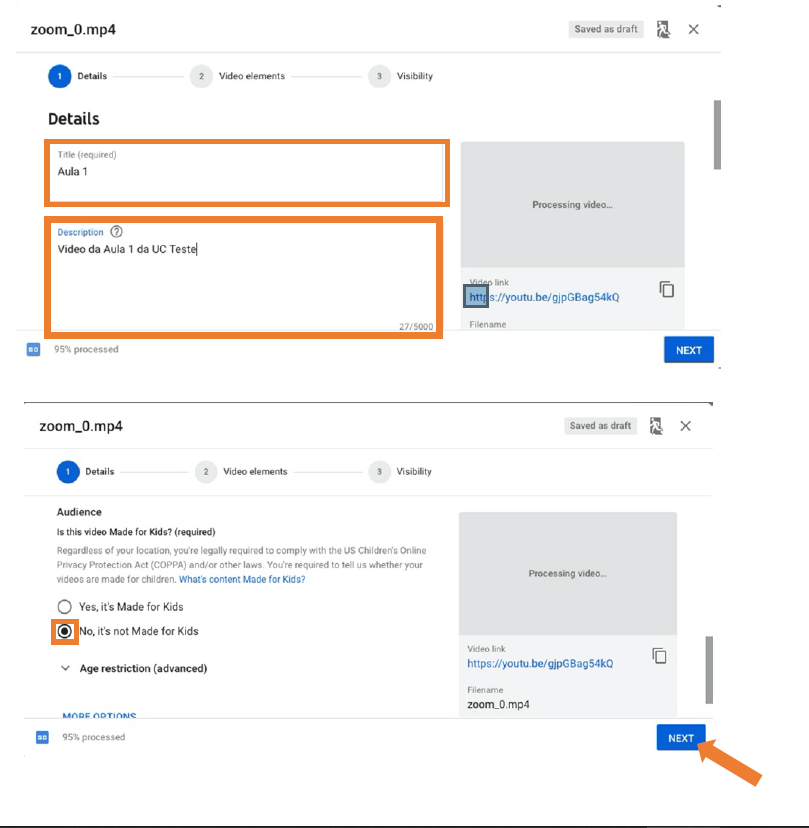
9. No ecrã seguinte poderia adicionar elementos ao vídeo. Não discutimos esse aspeto neste documento, pelo que pode carregar em “Next”.
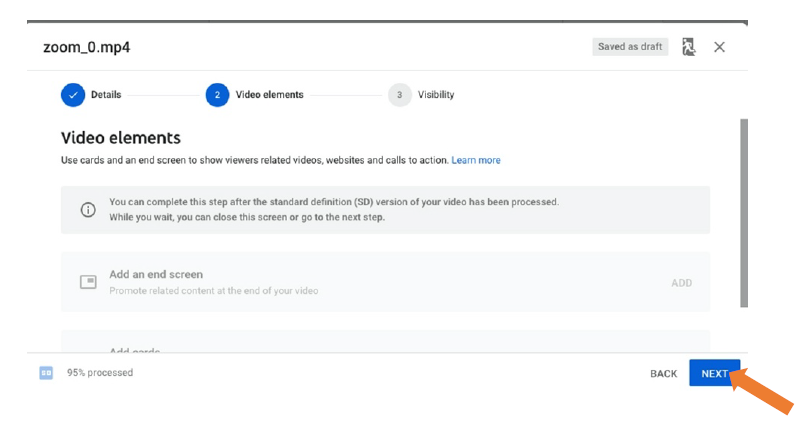
10. No ecrã seguinte pode escolher se o seu vídeo é público (todos podem ver) ou privado. Neste documento assumimos que quer manter os vídeos das suas aulas privados, e selecionamos a opção “Private”. Após isto deve selecionar “Save”.
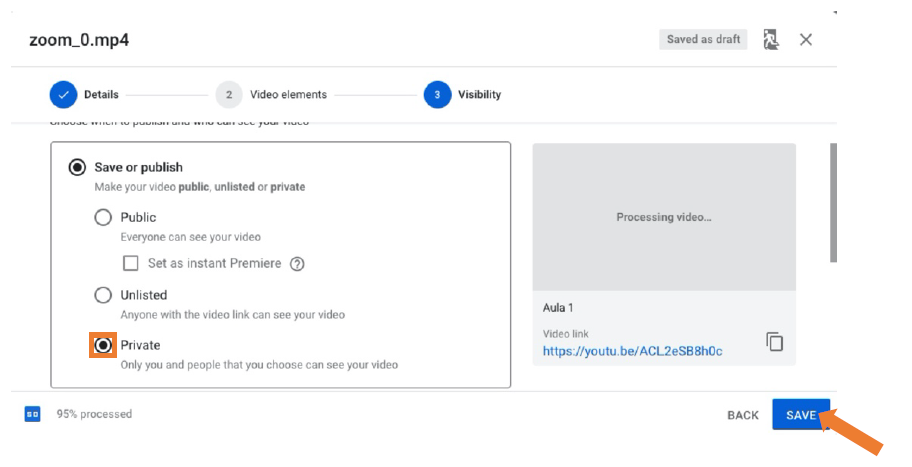
11. Independentemente do processamento do seu vídeo, ter ou não terminado pode avançar para os próximos passos. Prima “Close”.
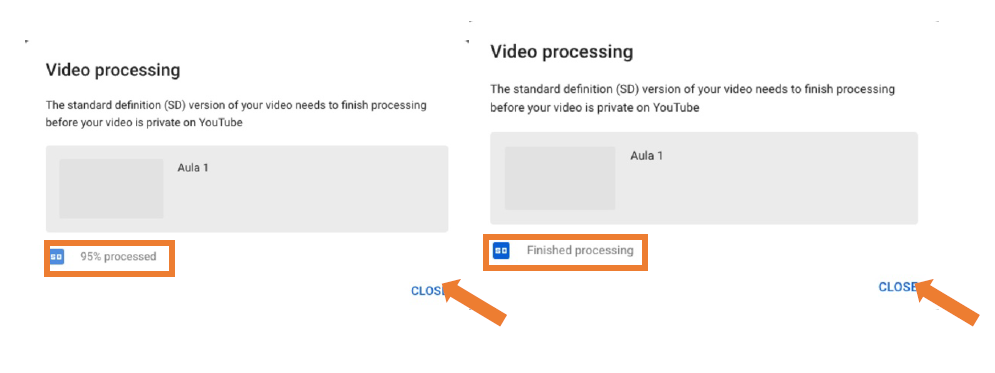
12. Selecione “Vídeos” na barra lateral esquerda.
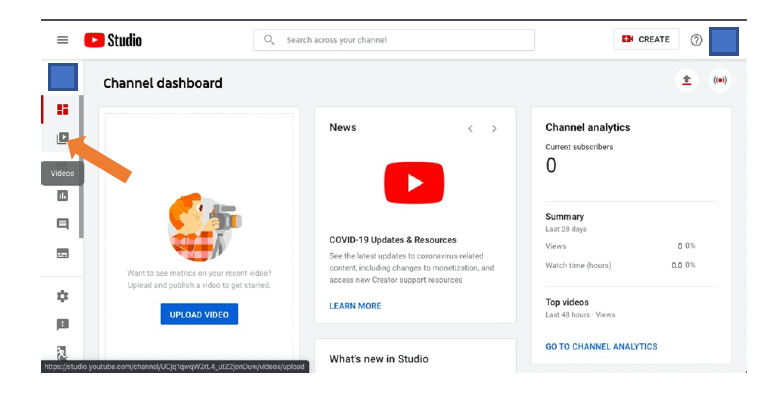
13. De seguida, selecione “Details”.
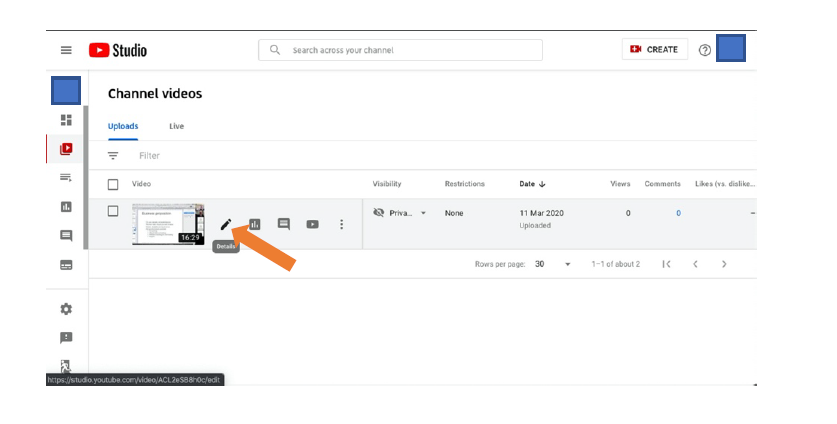
14. Neste ecrã pode consultar o URL do seu vídeo conforme indicado na imagem abaixo. Este é o link que deve enviar aos alunos. Primeiro tem de dar autorização aos alunos para verem o vídeo. Para isso prima o botão de opções (à direita) e depois selecione “Share privately”.

Na janela que irá aparecer, indique os endereços de correio eletrónico dos alunos com quem pretende partilhar o vídeo (separados por virgulas). Pode ainda opcionalmente partilhar o vídeo com todos os utilizadores do seu domínio (@fct.unl.pt). Também opcionalmente pode enviar uma mensagem automaticamente para os utilizadores alvo com indicação de que o vídeo foi partilhado. Termine este passo carregando no botão “Save”. Pode partilhar o URL do vídeo com os utilizadores a que deu acesso.